华硕笔记本进入U盘启动项需要提前在BIOS设置中修改启动项。在开机时连续按键盘Delete键直至进入BIOS设置,使用方向键将SATA Configuration修改为AHCI,将Boot下的Boot Device priority的1st Boot Device修改为U盘盘符,重启笔记本即可。

很多网友反映已经制作好u启动u盘和设置好了华硕笔记本的u盘启动,但开机后却不能进u盘启动,老进系统启动。华硕笔记本进入U盘启动项需要提前在BIOS设置中修改启动项。在开机时连续按键盘Delete键直至进入BIOS设置,使用方向键将SATA Configuration修改为AHCI,将Boot下的Boot Device priority的1st Boot Device修改为U盘盘符,重启笔记本即可。
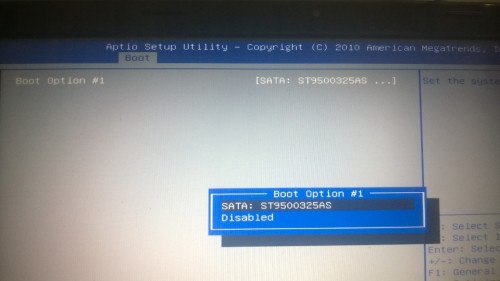
以华硕vivobook 14s;Windows10为案例进行讲解。
1、按下华硕笔记本的电源键,快速连续按下键盘上的【Delete】按键,然后进入BIOS设置界面。
2、使用键盘的方向键向下选择【SATA Configuration】菜单,进入后将【SATA Port1-Port4】选项修改为【AHCI】。
3、返回到BIOS主界面,进入【Boot】菜单,将【Hard Disk drives】中的【1st Device】修改为【USB:XXXX(U盘名称)】。
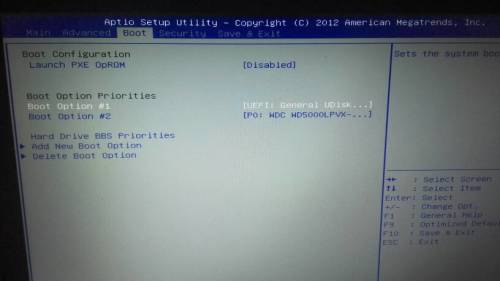
4、返回到Boot界面,将【Boot Device priority】中的【1st Boot Device】修改为【USB:XXXX(U盘名称)】。
5、按F10保存退出,笔记本重启后按下键盘【F8】键,然后选择【USB:XXXX(U盘名称)】后笔记本就会自动进入U盘启动。